Безжични функции - настройка
Настройте своя таблет с писалка за безжична работа.
Предупреждение. За предпазни мерки относно батерията вижте документа с важна информация за продукта, достъпен чрез Wacom Desktop Center.
- Изключете USB кабела и обърнете таблета. Отстранете капака(ите) на безжичния модул, като го плъзнете(те) настрани от тялото на таблета.
- Забележка. Средните и големите таблети Intuos Pro са оборудвани с капак на безжичния модул Wacom и капак на батерията. Малките таблети Intuos и Intuos Pro споделят един капак.
- Поставете батерията, като подредите контактите. Кликнете върху батерията, така че да щракне на място.Забележка. Не използвайте твърде много сила, когато инсталирате батерията. Подравнете контактите и натиснете единия край на батерията на място, а след това другия.

- Инсталирайте безжичния модул.
- Повдигнете и отстранете капака на отделението за безжичен модул. Местоположението на манекена може да варира в зависимост от вашия модел таблет Intuos.
- Запазете модулното отделение празно за бъдеща употреба, когато премахвате безжичния модул.
- Плъзнете безжичния модул в съответното отделение на таблета и се уверете, че конекторът е поставен докрай.
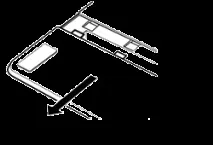


Ако все още не сте го направили, включете компютъра си и изчакайте системата да се зареди напълно. Таблетът трябва да осъществи безжична връзка. За информация относно настройването на безжична връзка вижте Безжична връзкарежим.
За да премахнете безжичния модул, следвайте тези стъпки.
- Обърнете таблета. Отстранете капака на безжичния модул, като го плъзнете от тялото на таблета.
- Използвайте нокътя си или друг подходящ неметален инструмент, за да извадите модула. Можете също да използвате капака на отделението за безжичен модул, за да закачите и премахнете безжичния модул от таблета.
- Поставете заготовката в гнездото за безжичен модул.
- Затворете капака на отделението за безжичен модул.